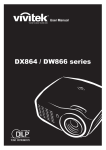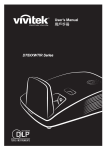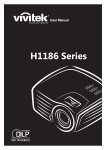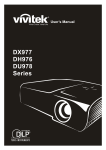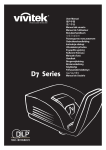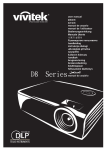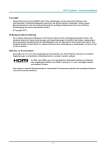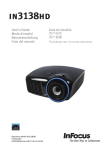Download 2. - Vivitek
Transcript
Copyright Dieses Dokument ist einschließlich aller Fotos, Abbildungen und der gesamten Software nach internationalen Urheberrechtsgesetzen geschützt, alle Rechte bleiben vorbehalten. Weder dieses Benutzerhandbuch noch das im Benutzerhandbuch enthaltene Material darf ohne die schriftliche Genehmigung des Autors reproduziert werden. © Copyright 2012 Haftungsausschlusserklärung Die in diesem Dokument enthaltenen Informationen können ohne Ankündigung geändert werden. Der Hersteller übernimmt keine Zusicherungen und Gewährleistungen hinsichtlich des Inhalts, insbesondere keine gesetzliche Gewährleistung der Marktfähigkeit oder der Eignung für einen bestimmten Zweck. Der Hersteller behält sich das Recht vor, dieses Dokument ohne Ankündigung zu überarbeiten und es von Zeit zu Zeit zu ändern. Hinweise zu Warenzeichen Kensington ist ein in den USA eingetragenes Warenzeichen der ACCO Brand Corporation mit erteilten Registrierungen und laufenden Anmeldeverfahren in anderen Ländern weltweit. HDMI, das HDMI-Logo und High-Definition Multimedia Interface sind Marken oder eingetragene Marken von HDMI Licensing LLC in den Vereinigten Staaten und anderen Ländern. Alle anderen in diesem Benutzerhandbuch verwendeten Produktnamen gehören den jeweiligen Besitzern und sind als solche anerkannt. —i— DLP-Projekor – Benutzerhandbuch Wichtige Sicherheitsinformationen Wichtig: Lesen Sie sich diesen Abschnitt unbedingt durch, bevor Sie den Projektor benutzen. Diese Sicherheits- und Bedienungsanweisungen sollen sicherstellen, dass der Projektor über einen langen Zeitraum sicher benutzt werden kann. Bewahren Sie dieses Benutzerhandbuch zum späteren Nachlesen auf. Verwendete Symbole Warnsymbole befinden sich sowohl auf dem Gerät als auch im Benutzerhandbuch. Sie sollen den Benutzer auf gefährliche Situationen aufmerksam machen. Wichtige Informationen werden in diesem Benutzerhandbuch folgendermaßen gekennzeichnet. Hinweis: Hier erhalten Sie zusätzliche Informationen zu einem bestimmten Thema. Wichtig: Hier erhalten Sie zusätzliche Informationen, die unbedingt beachtet werden müssen. Achtung: Hier werden Sie vor Situationen gewarnt, bei denen das Gerät beschädigt werden kann. Warnung: Hier werden Sie vor Situationen gewarnt, bei denen Personen-, Sach- und Umweltschäden verursacht werden können. Im gesamten Benutzerhandbuch werden die Bezeichnungen von Komponenten und Einträge des OSDMenüs in Fettschrift geschrieben: “Drücken Sie auf der Fernbedienung auf Menü, um das Hauptmenü aufzurufen.” Allgemeine Sicherheitsinformationen Öffnen Sie nicht das Gehäuse. Außer der Projektionslampe befinden sich im Gerät keine Teile, die vom Benutzer selbst repariert werden können. Wenden Sie sich bei Reparaturen an entsprechende Reparaturfachleute. Befolgen Sie alle Warnungen im Benutzerhandbuch und auf dem Gehäuse. Die Projektionslampe ist extrem hell. Sehen Sie bei eingeschalteter Lampe nicht in das Objektiv. Stellen Sie das Gerät nur auf stabile und standfeste Unterlagen, Wagen oder Ständer. Stellen Sie das Gerät nicht in der Nähe von Wasser, in direktem Sonnenlicht oder in der Nähe eines Wärme erzeugenden Geräts auf. Legen oder stellen Sie keine schweren Gegenstände wie Bücher oder Taschen auf das Gerät. — ii — Vorwort Hinweis zur Aufstellung des Projektors Stellen Sie den Projektor waagerecht auf. Der Neigungswinkel des Projektors sollte 15 Grad nicht überschreiten, zudem sollte der Projektor ausschließlich auf einem Tisch aufgestellt oder an der Decke montiert werden; andernfalls können unvorhergesehene Beschädigungen auftreten. Lassen Sie um die Belüftungsöffnungen herum einen Mindestabstand von 50 cm frei. Mindestens 500 mm Mindestens 500 mm Mindestens 500 mm Mindestens 100 mm Mindestens 500 mm Mindestens 300 mm Stellen Sie sicher, dass keine heiße Luft aus den Luftauslässen wieder in die Lufteinlässe eingesaugt wird. Wenn Sie den Projektor in einem Einbau betreiben, stellen Sie sicher, dass die Temperatur der Umgebungsluft innerhalb des Einbaus während des Projektorbetriebs die Betriebstemperatur nicht überschreitet; Zu- und Abluftöffnungen dürfen nicht blockiert werden. Alle Einbauten sollten eine zertifizierte thermische Bewertung bestehen, damit sichergestellt ist, dass der Projektor die Abluft nicht wieder ansaugt, da dies selbst dann zu einer Abschaltung des Gerätes führen kann, wenn die Temperatur im Einbau innerhalb des akzeptablen Betriebstemperaturbereichs liegt. –iii – DLP-Projekor – Benutzerhandbuch Installationsort prüfen Verwenden Sie zur Stromversorgung eine Steckdose mit 3 Kontakten (mit Erdungsleiter). Dies gewährleistet die Erdung und ausgeglichene Bezugsmasse für alle Geräte im Projektorsystem. Verwenden Sie das mit dem Projektor gelieferte Netzkabel. Falls das Kabel verlorengehen sollte, kann ein anderes geeignetes Netzkabel mit 3 Kontakten (mit Erdungsleiter) eingesetzt werden; verwenden Sie jedoch kein Netzkabel mit 2 Kontakten. Prüfen Sie, ob die Spannung stabil, die Steckdose richtig geerdet ist und kein Stromleck vorliegt. Messen Sie den Gesamtstromverbrauch; dieser sollte nicht höher sein als die Sicherheitskapazität, damit keine Sicherheitsprobleme oder Kurzschlüsse auftreten. Schalten Sie den Höhenmodus ein, wenn Sie sich in großen Höhen befinden. Der Projektor kann nur aufrecht oder umgedreht installiert werden. Stellen Sie bei der Installation der Halterung sicher, dass das Gewichtslimit nicht überschritten wird und die Halterung sicher hält. Installieren Sie das Gerät nicht in der Nähe einer Klimaanlage oder eines Subwoofers. Installieren Sie das Gerät nicht bei hohen Temperaturen, unzureichender Kühlung oder an sehr staubigen Orten. Halten Sie Ihr Produkt von Leuchtstofflampen fern, damit keine Fehlfunktionen durch IR-Störungen verursacht werden Verbinden Sie den VGA IN-Anschluss mit dem VGA IN-Port. Beachten Sie, dass er sicher angeschlossen sein muss; ziehen Sie zur Gewährleistung einer ordnungsgemäßen Verbindung des Signalkabels zur Erreichung eines optimalen Anzeigeeffekts die Schrauben an beiden Seiten sicher fest. Der AUDIO IN-Anschluss muss mit dem AUDIO IN-Port verbunden werden und lässt sich nicht am AUDIO OUT- oder anderen Ports wie Bajonett oder Cinch anschließen; andernfalls wird kein Ton ausgegeben, auch kann der Port beschädigt werden. Installieren Sie den Projektor zur Vermeidung von Beschädigungen auf einer Höhe von mehr als 200 cm. Schließen Sie Netz- und Signalkabel vor Einschalten des Projektors an. Während der Projektor startet und im Betrieb ist, dürfen Sie zur Vermeidung von Schäden am Projektor weder Netz- noch Signalkabel einstecken oder trennen. Hinweise zur Kühlung Luftauslass Stellen Sie zur Gewährleistung angemessener Kühlung sicher, dass am Luftauslass ein Freiraum von 50 cm besteht. Der Luftauslass sollte sich zur Vermeidung von Illusionen nicht vor der Linse eines anderen Projektors befinden. Halten Sie den Auslass mindestens 100 cm von den Einlassen anderer Projektoren fern. Der Projektor erzeugt während des Betriebs große Hitze. Der interne Lüfter leitet die Hitze des Projektors während des Abschaltvorgangs ab; dies kann eine Weile dauern. Nachdem der Projektor den Bereitschaftsmodus aufgerufen hat, drücken Sie zum Abschalten den Netzschalter und ziehen Sie das Netzkabel. Ziehen Sie das Netzkabel nicht während des Abschaltvorgangs; andernfalls kann dies den Projektor beschädigen. Gleichzeitig wirkt sich die verzögerte Wärmeableitung auf die Lebensdauer des Projektors aus. Der Abschaltvorgang kann je nach eingesetztem Modell variieren. Denken Sie in jedem Fall daran, das Netzkabel erst zu ziehen, nachdem der Projektor den Bereitschaftsmodus aufgerufen hat. — iv — Préface Choisir un projecteur Application de fusion de bords Non seulement la luminosité, l'équilibre des brillances, la lentille mais aussi la stabilité est importante lors du choix d'un projecteur. Un projecteur besoin de chauffer de 30 à 60 minutes pour s'ajuster correctement. Après le déplacement de la lentille, il ne doit y avoir aucune distorsion optique telles que les distorsions de forme trapézoïdale et en baril. Le démontage rapide de la lentille devra être solidement arrimé, le moteur électrique ne peut être déplacé par erreur. L'écran ne devrait pas être décalé à cause dune utilisation trop longue ou pendant l'allumage et l'extinction du projecteur. Projecteur 6 couleurs axes (R,V,B,J,R,W) Les fonctions de réglage du projecteur exigent : Teinte, Saturation, Gain Application de projection verticale ou à 360 degré. Besoin de VÉRIFIER la conception technique du vieillissement de la lampe pour éviter un conflit avec un client. Câble HDMI La fusion de signal de bord doit utiliser le transfert numérique, l' impédance de transfert des 4 paires de CMT exige un de 100 Ω comme suit pour maintenir la qualité du signal : 5 M : AWG 26 10 M : AWG 24 15 M : AWG 22 20 M : AWG 22 25 M : AWG 22 –v – Projecteur DLP--- Manuel de l'utilisateur Sécurité d'alimentation Utilisez uniquement le cordon d'alimentation fourni. Ne posez rien sur le cordon d'alimentation. Ne placez pas le cordon d'alimentation dans un endroit de passage. Retirez les piles de la télécommande quand vous la rangez ou que vous ne comptez pas l'utiliser pendant une période prolongée. Remplacer la lampe Le remplacement de la lampe peut s'avérer dangereux s'il n'est pas effectué correctement. Voir Remplacer la lampe de projection en page 57 pour des instructions claires et sécurisées pour cette procédure. Avant de remplacer la lampe : Débranchez le cordon d’alimentation. Laissez la lampe refroidir pendant environ une heure. Caution: Dans de rares cas, l’ampoule peut griller pendant son utilisation normale. Cela peut entraîner la projection de poussière ou de morceaux de verre via l’évent d’échappement. N’inhalez pas la poussière ou les morceaux de verre. Ne les touchez pas. Vous risqueriez de vous blesser. Conservez toujours votre visage à l’écart de l’orifice de ventilation afin de ne pas inhaler le gaz et d’éviter les tessons de la lampe. Nettoyer le projecteur Débranchez le cordon d’alimentation avant de nettoyer. Voir Nettoyer le projecteur en page 60. Laissez la lampe refroidir pendant environ une heure. Avertissements réglementaires Avant d'installer et d'utiliser le projecteur, lisez les avis règlementaires dans la Conformite a la reglementation section en page 72. Instructions de recyclage importantes: Hg La (les) lampe(s) à l'intérieur de ce produit contiennent du mercure. Ce produit peut contenir d'autres déchets électroniques pouvant être dangereux s'ils ne sont pas correctement éliminés. Recycler ou éliminer conformément aux règlementations locales, de l’état, ou fédérales. Pour plus d’informations, contactez l’Alliance des Industries Electroniques (Electronic Industries Alliance) à WWW.EIAE.ORG. Pour les informations d'élimination spécifique des lampes visitez WWW.LAMPRECYCLE.ORG. U Explications des symboles ELIMINATION: Ne pas utiliser les services de ramassage des ordures ménagères ou municipales pour éliminer les équipements électriques et électroniques. Les pays de la EU requièrent l'utilisation de services de ramassage de recyclage séparés. — vi — U Préface Caractéristiques principales Appareil léger, facile à ranger et à transporter. Compatible avec tous les standards vidéo principaux, y compris NTSC, PAL et SECAM. Une luminosité élevée permet de faire des présentations à la lumière du jour ou dans des pièces éclairées. Prend en charge les résolutions jusqu'à UXGA à 16,7 millions de couleurs pour offrir des images nettes et claires. L'installation souple permet de faire des projections avant et arrière. Les projections de ligne de vision restent carrées, avec la correction de distorsion avancée pour les projections d'angle. Source d'entrée automatiquement détectée. A propos de ce Manuel Ce manuel est destiné aux utilisateurs finaux et décrit comment installer et utiliser le projecteur DLP. Chaque fois que cela est possible, des informations utiles – comme une illustration et sa description – sont conservées sur une page. Ce format imprimable offre plus de commodité et permet d'économiser du papier, protégeant ainsi l'environnement. Nous vous suggérons de n'imprimer que les sections qui peuvent vous être utiles. –vii – DLP-Projekor – Benutzerhandbuch Inhaltsverzeichnis ERSTE SCHRITTE .............................................................................................................................................................. 1 LIEFERUMFANG ................................................................................................................................................................... 1 ÜBERSICHT ÜBER DIE KOMPONENTEN DES PROJEKTORS ..................................................................................................... 2 Ansicht von vorne rechts ................................................................................................................................................. 2 Ansicht von oben –Bedienfeldtasten und LEDs............................................................................................................... 3 Ansicht von hinten ........................................................................................................................................................... 4 Ansicht von unten ............................................................................................................................................................ 5 AUFBAU DER FERNBEDIENUNG ............................................................................................................................................ 6 Batterien in die Fernbedienung einlegen ........................................................................................................................ 8 BETRIEBSREICHWEITE DER FERNBEDIENUNG ...................................................................................................................... 9 TASTEN AM PROJEKTOR UND AUF DER FERNBEDIENUNG ..................................................................................................... 9 EINRICHTUNG UND BEDIENUNG ................................................................................................................................ 10 PROJEKTOR EINSCHALTEN UND HERUNTERFAHREN ........................................................................................................... 10 ZUGANGSKENNWORT (SICHERHEITSSCHLOSS) EINSTELLEN............................................................................................... 12 PROJEKTORPOSITION ANPASSEN ........................................................................................................................................ 14 ZOOMFAKTOR, FOKUS UND TRAPEZKORREKTUR ANPASSEN.............................................................................................. 15 LAUTSTÄRKE ANPASSEN .................................................................................................................................................... 15 EINSTELLUNGEN DES BILDSCHIRMMENÜS (OSD) ............................................................................................... 16 BEDIENELEMENTE DES BILDSCHIRMMENÜS....................................................................................................................... 16 Durch das Bildschirmmenü navigieren ......................................................................................................................... 16 OSD-SPRACHE EINSTELLEN .............................................................................................................................................. 17 ÜBERSICHT ÜBER DAS BILDSCHIRMMENÜ ......................................................................................................................... 18 ÜBERSICHT ÜBER DIE UNTERMENÜS .................................................................................................................................. 19 BILD-MENÜ ....................................................................................................................................................................... 20 Erweiterte Funktionen .................................................................................................................................................. 21 Farbmanager ................................................................................................................................................................ 22 COMPUTER-MENÜ ............................................................................................................................................................. 23 VIDEO/AUDIO-MENÜ......................................................................................................................................................... 24 Audio ............................................................................................................................................................................. 25 INSTALLATION I-MENÜ ..................................................................................................................................................... 26 Erweiterte Funktionen .................................................................................................................................................. 27 INSTALLATION II-MENÜ .................................................................................................................................................... 28 Erweiterte Funktionen .................................................................................................................................................. 29 Werkseinstellung ........................................................................................................................................................... 38 Status............................................................................................................................................................................. 38 MEDIENÜBERSICHT ........................................................................................................................................................ 39 MERKMALE ....................................................................................................................................................................... 39 MEDIEN-MENÜ .................................................................................................................................................................. 39 MENÜEINSTELLUNGEN ................................................................................................................................................. 40 MEDIEN ............................................................................................................................................................................. 40 VIVI DISPLAY .................................................................................................................................................................... 41 EINSTELLUNGEN ................................................................................................................................................................ 42 System ........................................................................................................................................................................... 42 Video ............................................................................................................................................................................. 42 Foto ............................................................................................................................................................................... 43 Audio ............................................................................................................................................................................. 43 WiFi .............................................................................................................................................................................. 44 MEDIENVERWENDUNG .................................................................................................................................................. 45 INSTALLATION VON VIVI DISPLAY .................................................................................................................................... 45 Anforderungen für ViVi Display ................................................................................................................................... 45 VERBINDUNGEN HERSTELLEN............................................................................................................................................ 46 LAN-Verbindung ........................................................................................................................................................... 46 WiFi-Verbindung .......................................................................................................................................................... 47 — viii — Vorwort Anschließen eines USB-Geräts ..................................................................................................................................... 49 MEDIEN ANZEIGEN ............................................................................................................................................................ 50 Fotos anzeigen .............................................................................................................................................................. 50 Videos anzeigen ............................................................................................................................................................ 51 Musik............................................................................................................................................................................. 52 Office-Betrachter .......................................................................................................................................................... 54 UNTERSTÜTZTE MEDIENARTEN................................................................................................................................. 55 UNTERSTÜTZTE FOTOFORMATE ......................................................................................................................................... 55 UNTERSTÜTZTE MUSIKFORMATE ...................................................................................................................................... 55 UNTERSTÜTZTE VIDEOFORMATE ....................................................................................................................................... 56 UNTERSTÜTZTE DOKUMENTFORMATE ............................................................................................................................... 56 WARTUNG UND SICHERHEIT ....................................................................................................................................... 57 PROJEKTIONSLAMPE ERSETZEN ......................................................................................................................................... 57 Lampe zurücksetzen ...................................................................................................................................................... 59 PROJEKTOR REINIGEN ........................................................................................................................................................ 60 Objektiv reinigen ........................................................................................................................................................... 60 Gehäuse reinigen .......................................................................................................................................................... 60 KENSINGTON®-SCHLOSS & SICHERHEITSLEISTE VERWENDEN ........................................................................................... 61 Kensington®-Schloss verwenden ................................................................................................................................... 61 Sicherheitsleiste verwenden .......................................................................................................................................... 61 PROBLEMLÖSUNG ......................................................................................................................................................... 62 HÄUFIGE PROBLEME UND IHRE LÖSUNGEN ....................................................................................................................... 62 TIPPS ZUR PROBLEMLÖSUNG ............................................................................................................................................. 62 LED-FEHLERMELDUNGEN ................................................................................................................................................. 63 BILDPROBLEME ................................................................................................................................................................. 63 LAMPENPROBLEME ............................................................................................................................................................ 64 FERNBEDIENUNGSPROBLEME............................................................................................................................................. 64 AUDIOPROBLEME............................................................................................................................................................... 65 PROJEKTOR ZUR REPARATUR EINSCHICKEN....................................................................................................................... 65 HÄUFIG GESTELLTE FRAGEN ZU HDMI ............................................................................................................................. 66 SPEZIFIKATIONEN........................................................................................................................................................... 67 SPEZIFIKATIONEN .............................................................................................................................................................. 67 PROJEKTIONSABSTAND VS. PROJEKTIONSGRÖßE................................................................................................................ 68 Tabelle mit Projektionsabstand und Größe .................................................................................................................. 68 TAKTMODUS-TABELLE ...................................................................................................................................................... 69 PROJEKTORABMESSUNGEN ................................................................................................................................................ 71 RICHTLINIENKONFORMITÄT ........................................................................................................................................ 72 FCC-HINWEIS ................................................................................................................................................................... 72 KANADA ............................................................................................................................................................................ 72 SICHERHEITSZERTIFIZIERUNGEN........................................................................................................................................ 72 ANHANG I........................................................................................................................................................................... 73 RS-232C-PROTOKOLL ....................................................................................................................................................... 73 –ix – DLP-Projekor – Benutzerhandbuch ERSTE SCHRITTE Lieferumfang Packen Sie den Projektor vorsichtig aus und prüfen Sie, ob folgende Komponenten enthalten sind: DLP-PROJEKTOR MIT OBJEKTIVKAPPE FERNBEDIENUNG (MIT ZWEI AAA-BATTERIEN) RGB-KABEL NETZKABEL WIFI-DONGLE (OPTIONAL) TRAGETASCHE (OPTIONAL) CD-ROM (DIESE SCHNELLSTARTANLEITUNG GARANTIEKARTE BEDIENUNGSANLEITUNG) Wenden Sie sich umgehend an Ihren Händler, falls etwas fehlen oder beschädigt sein sollte bzw. das Gerät nicht funktioniert. Wir empfehlen Ihnen, die Originalverpackung aufzubewahren, falls Sie das Gerät einmal zu Reparaturzwecken einsenden müssen. Achtung: Verwenden Sie den Projektor nicht in einer staubigen Umgebung. —1— DLP-Projekor – Benutzerhandbuch Übersicht über die Komponenten des Projektors Ansicht von vorne rechts NR. KOMPONENTE BESCHREIBUNG 1. IR-Empfänger Zum Empfang des IR-Signals der Fernbedienung 2. Objektiv Projektionsobjektiv 3. Fokusring Zum Scharfstellen des projizierten Bildes 4. Zoomring Zum Vergrößern des projizierten Bildes 5. Funktionstasten Siehe Ansicht von oben – Bedienfeldtasten und LEDs SIEHE SEITE: 15 Wichtig: Die Belüftungsöffnungen am Projektor ermöglichen eine gute Luftzirkulation zur Kühlung der Projektorlampe. Blockieren Sie die Belüftungsöffnungen nicht. —2— 3 DLP-Projekor – Benutzerhandbuch Ansicht von oben –Bedienfeldtasten und LEDs 1 2 3 6 7 4 8 5 9 10 12 11 NR. KOMPONENTE BESCHREIBUNG SIEHE SEITE: 1. Menü Zum Öffnen und Schließen der OSD-Menüs 2. ▲(Aufwärtstaste) / Trapezkorrektur + Zur Navigation und Änderung von Einstellungen im OSD Schnellmenü – zur Trapezkorektur Unter Media-Funktion: Zur Navigation und Einstellungsänderung im OSD-Menü. 3. Quelle Zum Aufrufen des Quelle-Menüs 4. ◄ (Linkstaste) / Lautstärke - Ruft Einstellungen im OSD-Schnellmenü auf und ändert diese – zur Lautstärkeregelung Unter Media-Funktion: Zur Navigation und Einstellungsänderung im OSD-Menü. 5. Enter Zum Aufrufen bzw. Bestätigen hervorgehobener OSD-Menüelemente Unter Media-Funktion: Aufrufen oder bestätigen markierten Einstellungen im Menü Medien 6. AUTO Zur Optimierung von Bildgröße, Position und Auflösung Unter Media-Funktion: Rückkehr zum Menü Multi Media 7. ► (Rechtstaste) / Lautstärke + Ruft Einstellungen im OSD-Schnellmenü auf und ändert diese – zur Lautstärkeregelung Unter Media-Funktion: Zur Navigation und Einstellungsänderung im OSD-Menü. ▼(Abwärtstaste) / Trapezkorrektur - Zur Navigation und Änderung von Einstellungen im OSD Schnellmenü – zur Trapezkorektur Unter Media-Funktion: Zur Navigation und Einstellungsänderung im OSD-Menü. 8. 9. (Ein-/Austaste) 10. Lampen-LED 11. POWER(Betrieb)-LED 12. TEMP(Temperatur)-LED 16 16 16 Zum Ein- oder Ausschalten des Projektors Leuchtet rot Lampenfehler Blinkt rot Lampentemperatur zu hoch Leuchtet grün Eingeschaltet Blinkt grün System initialisiert / Kühlung / Fehlercode Leuchtet rot Überhitzung –3– 63 DLP-Projekor – Benutzerhandbuch Ansicht von hinten Warnung: Trennen Sie aus Sicherheitsgründen vor dem Herstellen weiterer Verbindungen das Netzkabel des Projektors und alle angeschlossenen Geräte. NR. KOMPONENTE BESCHREIBUNG 1. Wechselstromeingang Zum Anschluss des STROMkabels 2. VGA-Eingang Hier schließen Sie das RGB-kabel eines Computers an 3. (Mini-USB-B) SIEHE SEITE: 10 Hier schließen Sie das USB-kabel von einem Computer an. Nur System-Firmware-Download. Maussteuerung 4. VGA-Ausgang RGB-kabel an einem Display anschließen 5. RS-232C Zum Anschluss eines (seriellen) RS-232-kabels für die Fernbedienung 6. HDMI Hier schließen Sie das HDMI-kabel eines HDM-Gerätes an. 7. (Mini-USB-A) Schließen Sie zur Multimedia-Anzeige das USB-KABEL von einem Computer an. 8. (USB-Typ A) Schließen Sie eine USB-Festplatte oder ein optionales WiFi-Dongle für die Multimedia-Anzeige an. 9. RJ-45 Hier schließen Sie ein LAN-kabel für eine Ethernet-Verbindung an. 10. Kensington-Schloss Zum Befestigen an einem unbeweglichen Gegenstand mithilfe eines Kensington® -Schlosssystems 11. Videoeingang Hier schließen Sie dasCOMPOSITE-kabel eines Videogerätes an 12. Audioeingang (L und R) Hier schließen Sie die AUDIOkabel von einem Audiogerät an 13. AUDIO-Eingang Zum Anschlus eines Audiokabels von einem Eingabegerät 14. Audioausgang Audiokabel am Audioverstärker anschließen —4— 61 DLP-Projekor – Benutzerhandbuch Ansicht von unten NR. KOMPONENTE BESCHREIBUNG SIEHE SEITE: 1. Löcher der Deckenhalterung Informationen zur Deckenmontage des Projektors erhalten Sie bei Ihrem Händler. 2. Höhenversteller Drehen Sie den Regler zur Einstellung des Projektionswinkels. 14 Hinweis: Verwenden Sie bei der Installation ausschließlich UL-gelistete Deckenhalterungen. Verwenden Sie zur Deckenmontage zugelassene Montagehardware und M4-Schrauben mit einer maximalen Schraubentiefe von 12 mm. (0,47 Zoll). Die Konstruktion der Deckenmontage muss eine geeignete Form und Stabilität aufweisen. Die Lastkapazität der Deckenmontage muss das Gewicht des installierten Gerätes überschreiten; als zusätzliche Sicherheitsmaßnahme sollte es über einen Zeitraum von 60 Sekunden das Dreifache des Gewichts dieses Produktes (mindestens 5,15 kg) aushalten können. –5– DLP-Projekor – Benutzerhandbuch Aufbau der Fernbedienung NR. KOMPONENTE BESCHREIBUNG SIEHE SEITE: 1. IR-Sender Überträgt Signale an den Projektor. 2. Status-LED Leuchtet, wenn die Fernbedienung genutzt wird. 3. Laser Drücken Sie diese Taste zur Nutzung des Leinwand-Zeigegerätes. 4. Aufwärts Aufwärts-Pfeiltaste, wenn das Gerät via USB mit einem PC verbunden ist. 5. Rechts Rechte Pfeiltaste, wenn das Gerät via USB mit einem PC verbunden ist. 6. Abwärts Abwärts-Pfeiltaste, wenn das Gerät via USB mit einem PC verbunden ist. 7. Page Down Bild nach unten-Taste, wenn das Gerät via USB mit einem PC verbunden ist. 8. Aufwärtspfeil 9. Rechtspfeil 10. Abwärtspfeil 11. Lautstärke +/- Zur Navigation und Einstellungsänderung im OSD. 16 Hiermit passen Sie die Lautstärke an. 15 —6— DLP-Projekor – Benutzerhandbuch NR. KOMPONENTE BESCHREIBUNG SIEHE SEITE: 12. Ton aus Schaltet die Audioausgabe über die integrierten Lautsprecher stumm. 13. Zoom+ Zum Vergrößern. 14. Zoom- Zum Verkleinern. 15. freeze (Standbild) Zu De-/Aktivierung der Standbildfunktion. 16. blank (Leere Anzeige) Zum De-/Aktivieren der leeren Bildschirmanzeige. 17. Quelle Zum Erkennen des Eingangsgerätes. 18. Auto Zum automatischen Anpassen von Phase, Verfolgung, Größe und Position. 19. menu (Menü) Zum Aufrufen des OSD-Menüs 16 20. Status Zum Öffnen der OSD-Status-Menüs (das Menü wird nur dann geöffnet, wenn ein Eingabegerät erkannt wurde) 38 21. Keystone oben / unten Zur Korrektur der Trapezverzerrung (oben/unten breiter). 15 22. Linkspfeil Zur Navigation und Einstellungsänderung im OSD. 23. Enter Zum Ändern von Einstellungen im OSD. 24. Page Up Bild nach oben-Taste, wenn das Gerät via USB mit einem PC verbunden ist. 25. Links Linke Pfeiltaste, wenn das Gerät via USB mit einem PC verbunden ist. 26. Enter Enter-Taste, wenn das Gerät via USB mit einem PC verbunden ist. 27. Power (Ein/Austaste) Zum Ein-/Ausschalten des Projektors. 28. Laser Als Leinwand-Zeigegerät nutzen. NICHT AUF AUGEN RICHTEN. –7– 16 10 DLP-Projekor – Benutzerhandbuch Batterien in die Fernbedienung einlegen 1. 2. 3. Entfernen Sie die Abdeckung des Batteriefachs, indem Sie diese in Pfeilrichtung schieben. Legen Sie die Batterie ein; der Pluspol muss nach oben zeigen. Bringen Sie die Abdeckung wieder an. Achtung: 1. Verwenden Sie ausschließlich AAA-Batterien (wir raten zum Einsatz von Alkali-Batterien). 2. Entsorgen Sie verbrauchte Batterien entsprechend Ihrer örtlichen Richtlinien. 3. Entfernen Sie die Batterien, wenn Sie den Projektor über einen längeren Zeitraum nicht verwenden. —8— DLP-Projekor – Benutzerhandbuch Wichtig: 1. Verwenden Sie den Projektor nicht bei hellem Fluoreszenzlicht. Bestimmte hochfrequenzte Fluoreszenzleuchten können die Funktion der Fernbedienung beeinträchtigen. 2. Achten Sie darauf, dass sich keine Hindernisse zwischen Fernbedienung und Projektor befinden. Sollte sich ein Hindernis zwischen Fernbedienung und Projektor befinden, können Sie das Signal über bestimmte reflektierende Oberflächen (z. B. Projektorleinwände) weiterleiten. 3. Die Tasten am Projektor haben dieselben Funktionen wie die entsprechenden Tasten auf der Fernbedienung. Diese Bedienungsanleitung beschreibt die Funktionen anhand der Fernbedienung. Betriebsreichweite der Fernbedienung Die Fernbedienung nutzt zur Steuerung des Projektors die Infratorübertragung. Sie müssen die Fernbedienung nicht direkt auf den Projektor richten. Sofern Sie die Fernbedienung auf die Vorderseite des Projektors richten, beträgt der Radius der Betriebsreichweite etwa sieben Meter und der Winkel 15 ° ober- und unterhalb des Projektorstandortes. Sollte der Projektor nicht auf die Fernbedienung reagieren, treten Sie etwas näher an ihn heran. Tasten am Projektor und auf der Fernbedienung Der Projektor kann über die Fernbedienung und die Tasten an der Oberseite des Projektors bedient werden. Mit der Fernbedienung können alle Vorgänge ausgeführt werden; der Einsatz der Tasten am Projektor hingegen ist beschränkt. –9– DLP-Projekor – Benutzerhandbuch EINRICHTUNG UND BEDIENUNG Projektor einschalten und herunterfahren 1. 2. 3. Schließen Sie das Netzkabel an den Projektor an. Schließen Sie das andere Ende des Netzkabels an eine Netzsteckdose an. Die EIN/AUS-LED am Projektor leuchtet. Schalten Sie die angeschlossenen Geräte ein. Stellen Sie sicher, dass die Betrieb-LED nicht blinkt. Drücken Sie dann zum Einschalten des Projektors die Ein/Austaste. Der Startbildschirm des Projektors wird angezeigt, die angeschlossenen Geräte werden erkannt. Siehe Zugangskennwort (Sicherheitsschloss) einstellen auf Seite 12, falls das Sicherheitsschloss aktiviert ist. — 10 — DLP-Projekor – Benutzerhandbuch 4. 5. Wenn mehr als ein Eingabegerät angeschlossen ist, können Sie die SOURCE-Taste betätigen und anschließend mit den Tasten ▲ / ▼ zwischen den Geräten umschalten. (Component wird über den RGB-zuCOMPONENT-ADAPTER UNTERSTÜTZT.) VGA1/ VGA2: Analoges RGB Composite Video: Herkömmliches Composite Video HDMI: High-Definition Multimedia Interface MEDIA : Media Board Wenn die Meldung “Ausschalten? / Wieder Netzschalter drücken” erscheint, drücken Sie noch einmal auf die EIN/AUS-Taste. Der Projektor wird ausgeschaltet. Achtung: 1. Achten Sie darauf, vor dem Einsatz des Projektors die Objektivabdeckung zu entfernen. 2. Ziehen Sie das Netzkabel erst, wenn die BETRIEBS-LED nicht mehr blinkt und dadurch anzeigt, dass der Projektor abgekühlt ist. – 11 – DLP-Projekor – Benutzerhandbuch Zugangskennwort (Sicherheitsschloss) einstellen Sie können die vier Pfeiltasten zur Einstellung eines Kennwortes nutzen und dadurch eine unautorisierte Benutzung des Projektors verhindern. Wenn diese Funktion aktiviert ist, muss nach dem Einschalten des Projektors ein Kennwort eingegeben werden. (Weitere Hinweise zur Nutzung der OSD-Menüs finden Sie unter Durch das Bildschirmmenü navigieren auf Seite 16 und unter OSDSprache einstellen auf Seite 17.) Wichtig: Bewahren Sie das Kennwort an einem sicheren Ort auf. Ohne das Kennwort können Sie den Projektor nicht bedienen. Wenn Sie das Kennwort verloren oder vergessen haben, erhalten Sie bei Ihrem Händler Informationen zum Löschen des Kennwortes. 1. 2. 3. 4. Drücken Sie zum Öffnen des Bildschirmmenüs die MENU-Taste. Wählen Sie mit den Tasten ◄ / ► das Installation I-Menü; wählen Sie mit ▲ / ▼ die Option Erweitert. Wählen Sie mit den Tasten ▲ / ▼ die Option Sicherheitsschloss. Drücken Sie zum De-/Aktivieren des Sicherheitsschlosses die Tasten ◄ / ►. Daraufhin erscheint automatisch ein Kennwortdialogfenster. — 12 — DLP-Projekor – Benutzerhandbuch 5. Geben Sie mit den Tasten ▲ / ▼ / ◄ / ► auf der IR-Fernbedienung oder am Tastenfeld das gewünschte Kennwort ein. Geben Sie eine beliebige Kombination aus den fünf Pfeiltasten ein, wobei eine Pfeiltaste mehrmals verwendet werden kann. Drücken Sie die Pfeiltasten zum Einrichten des Kennwortes in beliebiger Reihenfolge. Mit der MENU-Taste verlassen Sie das Dialogfenster. 6. Wenn Sie den Projektor bei aktivierter Sicherheitsschloss-Funktion einschalten, erscheint eine Kennworteingabeaufforderung. Geben Sie das Kennwort in der von Ihnen in Schritt 5 festgelegten Reihenfolge ein. Sollten Sie das Kennwort vergessen haben, wenden Sie sich bitte an das Kundencenter. Das Kundencenter überprüft, ob Sie der Eigentümer sind, und hilft Ihnen beim Zurücksetzen des Kennwortes. – 13 – DLP-Projekor – Benutzerhandbuch Projektorposition anpassen Beachten Sie beim Aufstellen des Projektors Folgendes: Projektortisch oder -ständer sollten einen sicheren, ebenen Stand aufweisen. Platzieren Sie den Projektor so, dass er lotrecht zur Leinwand steht. Achten Sie darauf, dass die Kabel sicher verlegt sind, sodass niemand darüber stolpert. Zur Anpassung des Projektionswinkels drehen Sie den Neigungsregler im oder gegen den Uhrzeigersinn, bis der gewünschte Winkel erreicht ist. — 14 — DLP-Projekor – Benutzerhandbuch Zoomfaktor, Fokus und Trapezkorrektur anpassen 1. 2. 3. 4. Passen Sie die Größe des projizierten Bildes mit Hilfe des Bildzoomreglers (nur am Projektor) an . Stellen Sie das projizierte Bild mit Hilfe des Bildfokusreglers (nur am Projektor) scharf . Drücken Sie zum Korrigieren der Trapezverzerrung (oben/unten breiter) die Keystone-Taste auf der Fernbedienung. Der TrapezkorrekturRegler erscheint auf dem Bildschirm. Lautstärke anpassen 1. 2. Drücken Sie die Volume (Lautstärke) +/--Tasten an der Fernbedienung. Die Lautstärke-Leiste erscheint auf dem Bildschirm. Drücken Sie zum Deaktivieren der Audioausgabe die mute (Stumm)-Taste. – 15 – DLP-Projekor – Benutzerhandbuch EINSTELLUNGEN DES BILDSCHIRMMENÜS (OSD) Bedienelemente des Bildschirmmenüs Der Projektor verfügt über ein Bildschirmmenü, über das Sie das Bild anpassen und verschiedene Einstellungen ändern können. Durch das Bildschirmmenü navigieren Sie können mit Hilfe der Pfeiltasten Ihrer Fernbedienung durch das Bildschirmmenü navigieren und Änderungen vornehmen. 4 2 3 6 5 1 1 2 1. Rufen Sie mit der MenuTaste das Bildschirmmenü auf. 2. Es stehen fünf Menüs zur Auswahl. Wählen Sie mit den Tasten◄ / ► das gewünschte Menü. 3. Drücken Sie zum Aufwärts- / Abwärtsbewegen in einem Menü die Tasten ▲ / ▼. 4. Mit ◄ / ► ändern Sie die Werte der Einstellungen. 5. Durch Betätigen der MENUTaste schließen Sie das Bildschirmmenü bzw. verlassen ein Untermenü. Hinweis: Je nach Videoquelle sind nicht alle Elemente im Bildschirmmenü verfügbar. Die Elemente Horizontalposition/Vertikalposition im Computer-Menü können beispielsweise nur geändert werden, wenn eine Verbindung zu einem Computer besteht. Die Elemente, die nicht verfügbar sind, sind ausgegraut und können nicht aufgerufen werden. — 16 — DLP-Projekor – Benutzerhandbuch OSD-Sprache einstellen Stellen Sie vor dem Fortfahren die gewünschte OSD-Sprache ein. 1. Drücken Sie die MENU-Taste. Wählen Sie mit den Tasten ◄ / ► das Menü Installation I. 2. Heben Sie mit ▲ / ▼ die Option Sprache hervor. 3. Markieren Sie mit den Tasten ◄ / ► die gewünschte Sprache. 4. Drücken Sie zum Schließen des Bildschirmmenüs zweimal die MENU-Taste. – 17 – DLP-Projekor – Benutzerhandbuch Übersicht über das Bildschirmmenü Der folgenden Abbildung können Sie die Menüelemente und deren zugehörige Einstellungsbereiche entnehmen. English, Français, Deutsch, Español, Português, 簡体中文, 繁體中文, Italiano, Norsk, Svenska, Nederlands, Русский, Polski, Suomi, Ελληνικά, 한국어, Magyar, Čeština, العربية, Türkçe — 18 — DLP-Projekor – Benutzerhandbuch Übersicht über die Untermenüs – 19 – DLP-Projekor – Benutzerhandbuch Bild-Menü Drücken Sie auf die MENÜ-Taste um das OSD-Menü aufzurufen. Wählen Sie mit den Pfeiltasten ◄► das Menü Bild aus. Drücken Sie zum Auf- und Abbewegen im Menü Bild auf die Pfeiltasten ▲▼. Mit den Tasten ◄► können Sie den Wert für eine Einstellung ändern. NR. BESCHREIBUNG Display mode (Anzeigemodus) Drücken Sie zum Einstellen des Anzeige-Modus die Tasten ◄ / ►. Farbbrillanz Drücken Sie zum Anpassen des BrilliantColor-Wertes die Tasten ◄ / ►. Brightness (Helligkeit) Drücken Sie zum Anpassen der Bildschirmhelligkeit die Tasten ◄ / ►. Contrast (Kontrast) Drücken Sie zum Anpassen des Bildschirmkontrasts die Tasten ◄ / ►. Schärfe Drücken Sie zum Anpassen der Schärfe die Tasten ◄ / ►. Gamma Drücken Sie zum Anpassen der Gammakorrektur des Bildschirms die Tasten ◄ / ►. Erweitert Drücken Sie zum Aufrufen des Erweitert-Menüs auf Seite 21. Rücksetzen Drücken Sie zum Zurücksetzen aller Einstellungen auf die werkseitigen Standardwerte (Enter) / ►. — 20 — (Enter) / ►. Siehe Erweiterte Funktionen DLP-Projekor – Benutzerhandbuch Erweiterte Funktionen Drücken Sie zum Öffnen des Bildschirmmenüs die Menu-Taste. Wählen Sie mit ◄ / ► das BildMenü. Wählen Sie mit ▼ / ▲ das Erweitert-Menü; drücken Sie dann Enter oder ►. Mit den Tasten ▼ / ▲ bewegen Sie sich im Erweitert-Menü nach oben und unten. NR. BESCHREIBUNG Farbraum Drücken Sie zum Anpassen des Farbraums die Tasten ◄ / ►. Farbtemperatur Drücken Sie zum Anpassen der Farbtemperatur die Tasten ◄ / ►. Farbmanager Drücken Sie zum Aufrufen des Farbmanager-Menüs die Taste finden Sie weitere Informationen zum Farbmanager. – 21 – (Enter) / ►. Auf Seite 22 DLP-Projekor – Benutzerhandbuch Farbmanager Rufen Sie mit NR. (Enter) ► das Farbmanager-Untermenü auf. BESCHREIBUNG Rot Zur Auswahl des Rot-Farbmanagers auswählen. Drücken Sie zum Anpassen von Farbton, Sättigung und Verstärkung die Tasten ◄ / ►. Grün Zur Auswahl des Grün-Farbmanagers auswählen. Drücken Sie zum Anpassen von Farbton, Sättigung und Verstärkung die Tasten ◄ / ►. Blau Zur Auswahl des Blau-Farbmanagers auswählen. Drücken Sie zum Anpassen von Farbton, Sättigung und Verstärkung die Tasten ◄ / ►. Cyan Zur Auswahl des Cyan-Farbmanagers auswählen. Drücken Sie zum Anpassen von Farbton, Sättigung und Verstärkung die Tasten ◄ / ►. Magenta Zur Auswahl des Magenta-Farbmanagers auswählen. Drücken Sie zum Anpassen von Farbton, Sättigung und Verstärkung die Tasten ◄ / ►. Gelb Zur Auswahl des Gelb-Farbmanagers auswählen. Drücken Sie zum Anpassen von Farbton, Sättigung und Verstärkung die Tasten ◄ / ►. Weiß Zur Auswahl des Weiß-Farbmanagers auswählen. Drücken Sie zum Anpassen von Rot, Grün und Blau die Tasten ◄ / ►. — 22 — DLP-Projekor – Benutzerhandbuch Computer-Menü Drücken Sie auf die MENÜ-Taste um das OSD-Menü aufzurufen. Wählen Sie mit den Pfeiltasten ◄► das menü Computer aus. Drücken Sie zum Auf- und Abbewegen im Menü Computer auf die Pfeiltasten ▲▼. Mit den Tasten ◄► können Sie den Wert für eine Einstellung ändern. NR. BESCHREIBUNG Horizontalposition Passen Sie mit den Tasten ◄ / ► die Anzeigeposition horizontal an (nach links oder rechts). Vertikalposition Passen Sie mit den Tasten ◄ / ► die Anzeigeposition vertikal an (nach oben oder unten). Frequenz Drücken Sie zum Anpassen des A/D-Abtasttakts die Tasten ◄ / ►. Spurhaltung Drücken Sie zum Anpassen des A/D-Abtastpunkts die Tasten ◄ / ►. Autom. Bild Mit (Enter) / ► können Sie Phase, Verfolgung, Größe und Position automatisch anpassen. – 23 – DLP-Projekor – Benutzerhandbuch Video/Audio-Menü Drücken Sie auf die MENÜ-Taste um das OSD-Menü aufzurufen. Wählen Sie mit den Pfeiltasten ◄► das Menü Video/Audio aus. Drücken Sie zum Auf- und Abbewegen im Menü Video/Audio auf die Pfeiltasten ▲▼. Mit den Tasten ◄► können Sie den Wert für eine Einstellung ändern. NR. BESCHREIBUNG Video-AGC Drücken Sie zum De-/Aktivieren der automatischen Verstärkungsregelung der Videoquelle die Tasten ◄ / ►. Saturation Drücken Sie zum Anpassen der Sättigung des Videobildes die Tasten ◄ / ►. Farbton Drücken Sie zum Anpassen des Farbtons die Tasten ◄ / ►. Film-Modus Drücken Sie zum Auswählen eines anderen Filmmodus die Tasten ◄ / ►. Video-Overscan Drücken Sie zur De-/Aktivierung des Video-Overscan die Tasten ◄ / ►. Closed Captioning Drücken Sie zur De-/Aktivierung der geschlossenen Untertitel die Tasten ◄ / ►. Audio Drücken Sie zum Aufrufen des 3D-Menüs Rücksetzen Drücken Sie zum Zurücksetzen aller Einstellungen auf die werkseitigen Standardwerte (Enter) / ►. (Enter) / ►. Siehe Audio auf Seite 25. Hinweis: Bei der Wiedergabe von Interlace-Video können Störungen auftreten. Sie können dieses Problem beheben, indem Sie das Video / Audio-Menü aufrufen und die Funktion Film-Modus anpassen. — 24 — DLP-Projekor – Benutzerhandbuch Audio Rufen NR. Sie mit (Enter) / ► das Audio-Untermenü auf. BESCHREIBUNG Lautst Drücken Sie zum Anpassen der Lautstärke die Tasten ◄ / ►. Ton aus Drücken Sie zum Ein-/Ausschalten des Lautsprechers die Tasten ◄ / ►. – 25 – DLP-Projekor – Benutzerhandbuch Installation I-Menü Drücken Sie auf die MENÜ-Taste um das OSD-Menü aufzurufen. Wählen Sie mit den Pfeiltasten ◄► das Menü Installation I aus. Drücken Sie zum Auf- und Abbewegen im Menü Installation I auf die Pfeiltasten ▲▼. Mit den Tasten ◄► können Sie den Wert für eine Einstellung ändern. NR. BESCHREIBUNG Sprache Wählen Sie mit den Tasten ◄ / ► eine andere Menülokalisierung. Kein Bild Wählen Sie mit den Tasten ◄ / ► eine andere Farbe der leeren Bildschirmanzeige. Projektion Wählen Sie mit den Tasten ◄ / ► zwischen vier verschiedenen Projektionsmethoden: Aspektrate Drücken Sie zum Anpassen des Seitenverhältnisses die Tasten ◄ / ►. Trapezkorrektur Drücken Sie zum Anpassen der Trapezkorrektur die Tasten ◄ / ►. Digitalzoom Drücken Sie zum Anpassen des Digitalzoom-Menüs die Tasten ◄ / ►. Erweitert Drücken Sie zum Aufrufen des Erweitert-Menüs auf Seite 29. Rücksetzen Press (Enter) / ► to reset all settings to default values (mit Ausnahme von Sprache und Sicherheitsschloss). — 26 — (Enter) / ►. Siehe Erweiterte Funktionen DLP-Projekor – Benutzerhandbuch Erweiterte Funktionen Drücken Sie zum Öffnen des OSD-menüs die Menu-Taste. Wählen Sie mit ◄► das Installation IMenü. Wählen Sie mit ▲▼ das Erweitert-Menü; drücken Sie dann Enter oder ►. Mit den Tasten ▲▼ bewegen Sie sich im Erweitert-Menü nach oben und unten. Mit ◄► ändern Sie die Werte der Einstellungen. NR. BESCHREIBUNG Sicherheitsschloss Wandfarbe Drücken Sie zum De-/Aktivieren des Sicherheitsschlosses die Tasten ◄ / ►. Wählen Sie mit den Tasten ◄ / ► zwischen verschiedenen Wandfarben. Präsentations-Timer Drücken Sie zum Aufrufen des Präsentation-Menüs Funktionen auf Seite 27. Projektor-ID Testmuster Tastenfeld Sperre (Enter) / ►. Siehe Erweiterte Stellen Sie mit den Cursortasten ◄ / ► eine zweistellige Projektorkennung zwischen 00 und 98 ein. Wählen Sie mit den Cursortasten ◄ / ► ein internes Testmuster. Zum De-/Aktivieren der Tasten am Tastenfeld die Pfeiltasten ◄ / ► drücken. Präsentations-Timer Der Präsentations-Timer kann zur Unterstützung der Zeiteinteilung während Präsentationen die Präsentationsdauer auf der Leinwand anzeigen. (Enter) / ► das Präsentations-Timer-Untermenü auf. Rufen Sie mit NR. Timer Timerzeitraum Timer rücksetzen BESCHREIBUNG Drücken Sie zum De-/Aktivieren des Präsentations-Timers die Tasten ◄ / ►. Drücken Sie zum Anpassen der Timer-Dauer die Tasten ◄ / ►. Mit (Enter) / ► setzen Sie den Zähler der – 27 – DLP-Projekor – Benutzerhandbuch Installation II-Menü Drücken Sie auf die MENÜ-Taste um das OSD-Menü aufzurufen. Wählen Sie mit den Pfeiltasten ◄► das Menü Installation II aus. Drücken Sie zum Auf- und Abbewegen im Menü Installation II auf die Pfeiltasten ▲▼. NR. BESCHREIBUNG Autom. Quelle Drücken Sie zum De-/Aktivieren der automatischen Quellenerkennung die Tasten ◄ / ►. Auto Aus (min) Mit den Tasten ◄ / ► können Sie die Funktion zur automatischen Abschaltung der Lampe bei Ausbleibendem Signal de-/aktivieren. Autom. Einschaltung Mit den Tasten ◄ / ► können Sie die Funktion zur automatischen Einschaltung bei Herstellung der Stromversorgung de-/aktivieren. Lüftergeschwindigkeit Schalten Sie mit den Tasten ◄ / ► zwischen den Lüftergeschwindigkeiten Normal und Hoch um. Hinweis: Wir empfehlen die Auswahl hoher Geschwindigkeit bei Regionen mit hohen Temperaturen, hoher Feuchtigkeit oder signifikanter Höhenlage (1500 m). Lampenmodus Wählen Sie mit den Tasten ◄ / ► den gewünschten Lampenmodus; dadurch können Sie die Helligkeit der Lampe erhöhen oder zum Verlängern der Lampenbetriebslebenszeit verringern. Erweitert Drücken Sie zum Aufrufen des Erweitert-Menüs auf Seite 29. Werkseinstellung Drücken Sie zum Zurücksetzen aller Elemente auf die werkseitigen Standardwerte die Taste (Enter) / ► . Status Drücken Sie zum Aufrufen des Status-Menüs weitere Informationen zur Status. — 28 — (Enter) / ►. Siehe Erweiterte Funktionen (Enter) / ►. Auf Seite 38 finden Sie DLP-Projekor – Benutzerhandbuch Erweiterte Funktionen Drücken Sie auf die Taste Menu, um das OSD-Menü aufzurufen. Wählen Sie mit den Pfeiltasten ◄► das Menü Installation II. Wählen Sie mit den Tasten ▼▲ das Menü Erweitert, und drücken Sie auf Enter oder ►. Mit den Tasten ▼▲ können Sie sich im Menü Erweitert auf und ab bewegen. Drücken Sie auf die Tasten ◄►, um die Werte für die Einstellungen zu ändern. NR. BESCHREIBUNG OSDMenüeinstellung Drücken Sie zum Aufrufen des OSD-Einrichtungsmenüs Enter / ►. Auf Seite 30 finden Sie weitere Informationen zur OSD-Menüeinstellung. Peripherie-Test Drücken Sie zum Aufrufen des Menüs Peripherie-Test Enter / ►. Auf Seite 30 finden Sie weitere Informationen zur Peripherie-Test. Lampenstd. zurücksetzen Nach dem Ersetzen der Lampe sollte dieses Element zurückgesetzt werden. Auf Seite 31 finden Sie weitere Informationen zum Lampenstd. zurücksetzen. Energiesparmod. Drücken Sie zum De-/Aktivieren des Energiesparmodus die Tasten ◄ / ►. 3D Drücken Sie zum Aufrufen des 3D-Menüs Informationen zum 3D. Netzwerk Drücken Sie zum Aufrufen des Netzwerk-Menüs weitere Informationen zur Netzwerk. Enter / ►. Auf Seite 32 finden Sie weitere (Enter) / ►. Auf Seite 33 finden Sie Hinweis: Zur Nutzung der 3D-Funktion müssen Sie zuerst die 3D-Wiedergabe im 3D-Menü an Ihrem DVDGerät aktivieren. – 29 – DLP-Projekor – Benutzerhandbuch OSD-Menüeinstellung NR. BESCHREIBUNG Menüposition Verschieben Sie das Bildschirmmenü mit den Tasten ◄ / ►. Durchschein-Menü Wählen Sie mit ◄ / ► die Transparenz des Bildschirmmenüs. Menüanzeige Wählen Sie mit den Tasten ◄ / ► die Zeitüberschreitung der Menüanzeige. Peripherie-Test NR. BESCHREIBUNG Fernbedienungstest Drücken Sie zum Testen der IR-Fernbedienung die Taste Farbtest Drücken Sie zum Auswählen anderer Anzeigefarben die Taste Tastentest Drücken Sie zum Testen der Tasten am Bedienfeld USB-Test Drücken Sie zum Testen der USB-Verbindung mit einem angeschlossenen PC die Taste (Enter) / ►. — 30 — (Enter) / ►. (Enter) / ►. (Enter) / ►. DLP-Projekor – Benutzerhandbuch Lampenstd. zurücksetzen Informationen zum Zurücksetzen der Lampenbetriebszeit finden Sie im Abschnitt Lampe zurücksetzen auf Seite 59. – 31 – DLP-Projekor – Benutzerhandbuch 3D NR. BESCHREIBUNG 3D Zur Auswahl eines anderen 3D-Modus die Pfeiltasten ◄ / ► drücken. 3D-Sync-Invetr Zum De-/Aktivieren der 3D-Sync-Umkehrung die Pfeiltasten ◄ / ► drücken. Hinweis: 1. Das 3D-OSD-Menüelement ist ausgegraut, wenn keine geeignete 3D-Quelle anliegt. Dies ist die Standardeinstellung. 2. Wenn der Projektor an eine geeignete 3D-Quelle angeschlossen ist, ist das 3D-OSDMenüelement auswählbar. 3. Verwenden Sie zum Betrachten eines 3D-Bildes eine 3D-Brille. 4. Sie benötigen 3D-Inhalte von einer 3D-DVD oder 3D-Mediendatei. 5. Sie müssen die 3D-Quelle aktivieren (einige 3D-DVD-Inhalte verfügen über eine Option zur De/Aktivierung der 3D-Funktion). 6. Sie benötigen eine DLP-Link-3D- oder IR-3D-Shutterbrille. Bei einer IR-3D-Shutterbrille müssen Sie einen Treiber auf Ihrem PC installieren und einen USB-Sender anschließen. 7. Der 3D-Modus des OSD muss dem Brillentyp (DLP-Link oder IR-3D) entsprechen. 8. Schalten Sie die Brille ein. Die Brillen verfügen normalerweise über eine Ein-/Austaste. Jeder Brillentyp verfügt über eigene Konfigurationsanweisungen. Bitte befolgen Sie zum Abschließen der Einrichtung die mit Ihrer Brille gelieferten Konfigurationsanweisungen. Hinweis: Da die unterschiedlichen Brillentypen (DLP-Link oder IR-Shutterbrille) ihre eigenen Einstellungsanweisungen haben, befolgen Sie zum Abschließen der Einrichtung bitte die jeweilige Anleitung. — 32 — DLP-Projekor – Benutzerhandbuch Netzwerk NR. Netzwerkstatus BESCHREIBUNG Zeigt den Netzwerkverbindungsstatus an. Drücken Sie zum Ein-/Ausschalten von DHCP ◄ / ►. DHCP Hinweis: Wenn Sie DHCP deaktivieren, müssen Sie die Felder IP-Adresse, Subnetzmaske, Gateway und DNS selbst ausfüllen. IP-Adresse Geben Sie eine gültige IP-Adresse ein, falls DHCP deaktiviert ist. Subnetzmaske Geben Sie eine gültige Subnetzmaske ein, falls DHCP deaktiviert ist. Gateway Geben Sie eine gültige Gateway-Adresse ein, falls DHCP deaktiviert ist. DNS Geben Sie einen gültigen DNS-Namen ein, falls DHCP deaktiviert ist. Übernehmen Drücken Sie zum Bestätigen der Einstellungen – 33 – (Enter) / ►. DLP-Projekor – Benutzerhandbuch Zur Vereinfachung der Bedienung bietet der Projektor verschiedene Funktionen zur Netzwerk- und Fernverwaltung. Mit der LAN/RJ45-Funktion können Sie den Projektor über ein Netzwerk beispielsweise wie folgt verwalten: Ein-/Ausschaltung, Helligkeits- und Kontrasteinstellungen. Zudem stehen Statusinformationen des Projektors zur Verfügung: Videoquelle, Ton (Stummschaltung) etc. Projektor LAN_RJ45 1. Schließen Sie ein RJ45-Kabel an den RJ45-Ports des Projektors und Ihres PCs (Notebooks) an. 2. Wählen Sie am PC (Notebook) Start → Systemsteuerung → Netzwerk verbindungen. — 34 — DLP-Projekor – Benutzerhandbuch 3. Rechtsklicken Sie auf LAN-Verbindung und wählen Eigenschaften. 4. Wählen Sie im Eigenschaften-Fenster das Allgemein-Register; klicken Sie dort auf Internetprotokoll (TCP/IP). 5. Klicken Sie auf Eigenschaften. 6. Klicken Sie auf Folgende IP-Adresse verwenden; geben Sie die IP-Adresse und Subnetzmaske ein; klicken Sie dann auf OK. – 35 – DLP-Projekor – Benutzerhandbuch 7. Drücken Sie die Menü-Taste am Projektor. 8. Wählen Sie Installation II →Erweitert→Netzwerk. 9. Geben Sie unter Netzwerkstatus Folgendes ein: DHCP: Aus IP-Adresse: 10.10.10.10 Subnetzmaske: 255.255.255.0 Gateway: 0.0.0.0 DNS-Server: 0.0.0.0 10. Drücken Sie zum Bestätigen der Einstellungen (Eingabe) / ►. Öffnen Sie einen Webbrowser (z. B. Microsoft Internet Explorer mit Adobe Flash Player 9.0 oder aktueller). 11. Geben Sie die IP-Adresse in die Adressleiste ein: 10.10.10.10. 12. Drücken Sie (Eingabe) / ►. Der Projektor ist zur externen Verwaltung eingerichtet. Die LAN/RJ45-Funktion wird wie folgt angezeigt. — 36 — DLP-Projekor – Benutzerhandbuch KATEGORIE Crestron-Steuerung Projektor Netzwerkkonfiguration Benutzerkennwort Administratorkennwort NR. EINGABELÄNGE IP-Adresse 14 IP-Kennung 3 Port 5 Projektorname 10 Standort 10 Zugewiesen zu 10 DHCP (aktiviert) (nicht verfügbar) IP-Adresse 15 Subnetzmaske 15 Standard-Gateway 15 DNS-Server 15 Aktiviert (nicht verfügbar) Neues Kennwort 15 Bestätigen 15 Aktiviert (nicht verfügbar) Neues Kennwort 15 Bestätigen 15 Weitere Informationen finden Sie unter http://www.crestron.com. – 37 – DLP-Projekor – Benutzerhandbuch Werkseinstellung Drücken Sie zum Aufwärts- / Abwärtsbewegen im Installation II-Menü die Tasten ▲ / ▼. Wählen Sie das Werkseinstellung-Untermenü; drücken Sie zum Zurücksetzen aller Menüelemente auf die (Enter) / ►. werkseitigen Standardwerte (mit Ausnahme von Sprache und Sicherheitsschloss) Status Drücken Sie zum Aufwärts- / Abwärtsbewegen im Installation II-Menü die Tasten ▲ / ▼. Wählen Sie (Enter) / ► das StatusUntermenü auf. das Installation II-Untermenü; rufen Sie mit NR. BESCHREIBUNG Eingangsquelle Zeigt die aktivierte Quelle an. Videoinfo Zeigt die Auflösung/Videoinformationen der RGB-Quelle und den Farbstandard der Videoquelle an. Lampenstd. Zeigt die aktuelle Betriebszeit der Lampe an. (Std. und Erhöhung) — 38 — DLP-Projekor – Benutzerhandbuch MEDIENÜBERSICHT Merkmale Die Multimedia-Software liefert eine ausgezeichnete Dartsellung über USB-Laufwerk, den internen Speicher des Projektors oder eine Netzwerkverbindung (LAN/WiFi). Dank der Plug-and-play-USBFunktion können Sie auch ohne PC Inhalte projizieren. Außerdem können Sie zur bequemeren Mitführung Dateien auf den eingebauten Speicher des Projektors übertragen. Medien-Menü Das Multimedia-Dienstprogramm gestattet die Anzeige der folgenden Inhalte über Ihren Desktop: Videowiedergabe Audiodateiwiedergabe Fotoanzeige Dokumentenanzeige – 39 – DLP-Projekor – Benutzerhandbuch MENÜEINSTELLUNGEN Medien Mit dem Media-Player lassen sich mühelos Audio-, Video- und Bilddateien wiedergeben und Dokumente anzeigen, indem ein USB-Gerät direkt mit dem Projektor verbunden wird oder auf den internen Speicher des Projektors zugegriffen wird. NR. Foto BESCHREIBUNG Sie können Fotos anzeigen und eine Diashow ablaufen lassen. Unterstützte Formate: JPEG, JPG und BMP Video Sie können Videodateien wiedergeben. Unterstützte Formate: AVI, MKV, TS, DAT, VOD, MPG, MPEG, MOV, MP4 und WMV. Musik Sie können Audiodateien wiedergeben. Unterstützte Formate: MP1, MP2, MP3, WMA, OGG, ADPCM-WAV, PCM-WAV und AAC. Office Viewer Sie können Dokumentendateien wiedergeben. Unterstützte Formate: Microsoft® Word 97-2007 (DOC), PowerPoint 97-2007 (PPT) und Excel 97-2007 (XLS); Adobe® Acrobat Reader (PDF); Textdateien (TXT). — 40 — DLP-Projekor – Benutzerhandbuch Vivi Display ViVi Display bietet eine vereinfachte PC-Projektor-Interaktivität, die Ihr Multimedia-Erlebnis verbessert. Durch die Verwendung dieses Tools können Sie Ihren PC-Desktop über eine LAN- oder WiFi-Verbindung auf die Projektionsfläche werfen. NR. BESCHREIBUNG LAN Display Verbinden Sie Ihren Projektor mit einem Netzwerk. Die LAN-Anzeigefunktion erlaubt es Ihnen, Ihren PC-Bildschirm über das LAN anzuzeigen. WiFi Display Der Projektor sendet eine SSID aus, damit Sie Ihren PC anschließen können. Der PC-Bildschirm kann mithilfe von ViVi Display über WiFi projiziert werden. USB display Verbinden Sie Ihren Projektor über ein USB-Kabel mit einem PC. Der PCBildschirm kann mithilfe von ViVi Display über WiFi projiziert werden. – 41 – DLP-Projekor – Benutzerhandbuch Einstellungen Das Menü „Einstellungen“ gestattet die Konfiguration und Einstellungsänderungen für das System, Video-, Foto- und Audiofunktionen am Projektor. System NR. BESCHREIBUNG Version Media-Softwareversion. Nur zur Information. Sprache Drücken Sie und anschließend ▲ ▼, um in der Mitte des Menüs die gewünschte Sprache auszuwählen. Aktualisieren Führt eine Aktualisierung der Media-Softwar